
သငျသညျ World Wide Web ၏ချဲ့ထွင်ခြင်းအပေါ်ဝက်ဘ် surfing ကိုခံစားချင်တယ်, ကွန်ပျူတာသို့မဟုတ်လက်ပ်တော့ပ်တစ်ခုနှင့်အင်တာနက်အဘယ်ကြောင့်အလုပ်မလုပ်ပါ။ ထိုကဲ့သို့သောမနှစ်မြို့ဖွယ်အခြေအနေမျိုးသည်မည်သည့်အသုံးပြုသူမှမဆိုဖြစ်နိုင်သည်။ အကြောင်းပြချက်အချို့ကြောင့်သင်၏ router သည် Wi-Fi signal ကိုဖြန့်ဝေခြင်းမရှိသေးပါ။ အဆုံးမဲ့သတင်းအချက်အလက်နှင့်ဖျော်ဖြေရေးအတွက်သင်ဖြတ်တောက်ခံရသည်။ အဘယ်ကြောင့်ဤဖြစ်ပျက်ခဲ့ခြင်းနှင့်ပြ problem နာကိုအလျင်အမြန်ဖြေရှင်းရန်အဘယ်အရာပြုလုပ်နိုင်သနည်း။
Wi-Fi သည် router တွင်အလုပ်မလုပ်ပါ။ ဘာလုပ်ရမည်နည်း။
ကြိုးမဲ့ကွန်ယက်သို့ဝင်ရောက်ခွင့်ကိုရပ်တန့်ရန်အကြောင်းပြချက်မှာအများအပြားဖြစ်သည်။ ၎င်းတို့ကိုအုပ်စုကြီးနှစ်ခုခွဲခြားနိုင်သည်။ ဥပမာ hardware, power failover နှင့် software များဥပမာ, router settings တွင်ပျက်ကွက်ခြင်း။ ပစ္စည်းကိရိယာများကိုရုပ်ပိုင်းဆိုင်ရာချွတ်ယွင်းမှုဖြင့်ပြုပြင်ရေးအထူးကုများကိုရည်ညွှန်းခြင်းသည်အကောင်းဆုံးဖြစ်ပြီး, router ၏ဟန်ချက်ညီခြင်းသို့မဟုတ်မမှန်ကန်ကြောင်းလုပ်ဆောင်ခြင်းနှင့်အတူကျွန်ုပ်တို့သည်သင်၏ကိုယ်ပိုင်ကိုကိုင်တွယ်ရန်ကြိုးစားပါလိမ့်မည်။ ဒီဟာကသိပ်ခက်ခဲတဲ့အရာမရှိဘူး။ အမှားရှာမတွေ့ခင်မေ့လျော့မထားပါနှင့်သင်၏အင်တာနက်ပံ့ပိုးသူလက်ရှိအချိန်သည်၎င်း၏ဆာဗာများနှင့်လိုင်းများပေါ်တွင်ပြုပြင်ခြင်းသို့မဟုတ်ပြုပြင်ထိန်းသိမ်းမှုမလုပ်ဆောင်နိုင်ကြောင်းသေချာပါစေ။ ကြိုးမဲ့ module ကိုသင်၏စက် (ကွန်ပျူတာ, တက်ဘလက်, လက်ပ်တော့ပ်, netbook, စမတ်ဖုန်း) တွင်ဖွင့်ထားကြောင်းသေချာအောင်လုပ်ပါ။
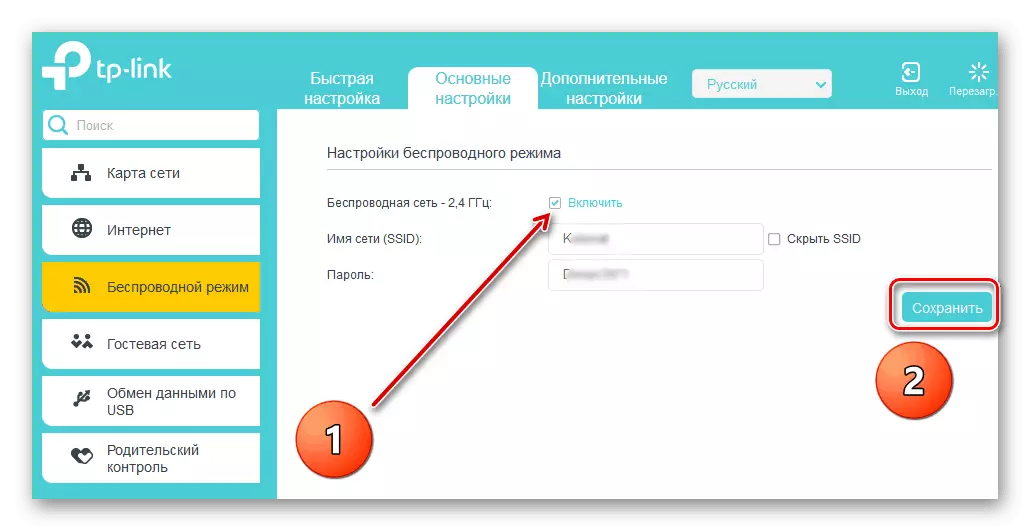
နည်းလမ်း 3 - router ၏ configuration ကိုစက်ရုံသို့ Factory
အသုံးပြုသူသည်မိမိကိုယ်ကိုဂုဏ်ပြုပြီး router configuration setting တွင်ရှုပ်ထွေးကြောင်းမကြာခဏဖြစ်လေ့ရှိသည်။ ထို့အပြင် router ၏ program ကိုပျက်ကွက်မှုဖြစ်ပျက်။ ဤနေရာတွင်သင်ကကွန်ယက်ပစ္စည်းကိရိယာ၏ settings အားလုံး၏ချိန်ညှိချက်များအားလုံးကိုစက်ရုံသို့ပြန်လည်သတ်မှတ်ခြင်းကို အသုံးပြု. ထုတ်လုပ်သူ၏စက်ရုံတွင်ပုံမှန်ချုပ်ထားသည်။ router ၏ကန ဦး ပြင်ဆင်မှုတွင်ကြိုးမဲ့ signal ကိုဖြန့်ဝေခြင်းကိုမူလကဖွင့်ထားသည်။ TP-link မှ device ၏ဥပမာအားဖြင့်စက်ရုံချိန်ညှိချက်များကိုမည်သို့ပြန်လှည့်ရမည်နည်း။ ကျွန်ုပ်တို့၏ဝက်ဘ်ဆိုက်တွင်နောက်ထပ်အကျဉ်းချုပ်ညွှန်ကြားချက်တစ်ခုမှသင်ခန်းစာယူနိုင်သည်။ဆက်ဖတ်ရန် TP-link router settings ကို reset
နည်းလမ်း 4: ROURTER Refriant
အလွန်အမင်းအတိုင်းအတာတစ်ခုအနေဖြင့်သင်သည် router ကို reflash လုပ်နိုင်သည်။ firmware အဟောင်းသည်မမှန်မကန်သို့မဟုတ်ခေတ်မမီတော့သောလုပ်ငန်းစဉ်များနှင့်သဟဇာတဖြစ်စဉ်များကိုဖန်တီးရန်, Erouter ထုတ်လုပ်သူအားလုံးသည် firmware များကို၎င်းတို့၏စက်ပစ္စည်းများအတွက်အခါအားလျော်စွာမွမ်းမံခြင်း, ထုတ်လုပ်သူဝက်ဘ်ဆိုက်များကိုတက်ရောက်ပြီး built-in software ၏နောက်ဆုံးသတင်းများကိုစောင့်ကြည့်ပါ။ TP-link ၏ဥပမာအားဖြင့် router ၏လေယာဉ်၏ဥပမာအားဖြင့် algorithm ကိုအသေးစိတ်ရှာဖွေရန်အောက်ပါ link ပေါ်တွင်ဖြတ်သန်းနိုင်သည်။
Read more: TP-link router ကို Refracting
ကျွန်ုပ်တို့ယုံကြည်စိတ်ချရသည့်အတိုင်း router မှ Wi-Fi ၏ဖြန့်ဖြူးမှုကိုဖြန့်ဖြူးခြင်းကိုလွတ်လပ်စွာပြန်လည်ရယူရန်နည်းလမ်းများရှိသည်။ အလျင်အမြန်ကြိုးစားပါ, လက်တွေ့တွင်သူတို့ကိုကျင့်သုံးပါ။ နှင့်ပျက်ကွက်မှုဖြစ်စဉ်အတွက်ဖြစ်နိုင်ခြေအများကြီးနှင့်အတူ, သင်၏ router ကံမကောင်းစွာပဲ, ပြန်လည်ပြုပြင်သို့မဟုတ်အစားထိုးဖို့ဘာသာရပ်ဖြစ်ပါတယ်။
ဒါ့အပြင်ကြည့်ပါ: ပြ the နာကို router configuration ကို 0 င်ရောက်ခြင်းနှင့်အတူဖြေရှင်းခြင်း
